附註: 本文已完成其任務,將於不久之後淘汰。 為了避免造成「找不到網頁」問題,我們將在我們能掌握的範圍內,移除所有連往本文的連結。 如果您建立了連往本頁面的連結,請將之移除,與我們一同維持網路暢行無阻。
由 Glenna R. Shaw、Microsoft PowerPoint MVP 和 Glenna Shaw Visual Communications 網站擁有者所擁有
您可以使用由記錄片攝影師肯·布斯所著名的平移和縮放效果,為您的數位影像新增動作。 維琪百科指出:「在他的記錄片中,燒錄通常會慢慢放大感興趣的主題,然後從一個主體平移到另一個主體,讓靜止的相片有生命。 例如,在一個棒球隊的相片中,他可能會慢慢地跨過運動員的臉部,然後到由「說白」正在討論的運動員上休息一下。」
下列範例是使用 PowerPoint 2007,但其他版本的 PowerPoint。 本文也假設有使用動畫 及其 設定的知識。
首先開啟格線和輔助線。 這些可協助您在工作時放置數個專案,並更輕鬆地説明您識別非常重要之幻燈片的中心。 ([主畫面」 的 [繪圖> 群組中,按一下 [排列、指向 [對齊」,然後按一下 [格線設定>,然後顯示下圖所示的對話方塊。 我選擇不要貼上任何物件,因為我想要多一點控制項,但您可能會覺得貼上物件更容易。
![[格線與輔助線] 對話方塊](https://support.content.office.net/zh-tw/media/5e79f775-3fff-4d70-952c-5adc59e24b45.gif)
選取下方的標題以開啟並查看詳細指示。
全景圖片的優點是它比傳統相片更明顯。 例如,我有一個新的泳池,我想要將圖片傳送給家人,但一般的圖片無法很好的傳達整體效果。 我的解決方案是建立整個泳池的全景快照。 若要這麼做,我站在一個位置,然後拍攝第一張圖片、稍微向左轉、拍攝第二張圖片等等。 然後,將這些相片對齊並分組,將這些 相片拼接 在一起。 我已在範例中以綠色線條顯示圖片,以突顯概念。 您不會想要在相片上顯示線條。
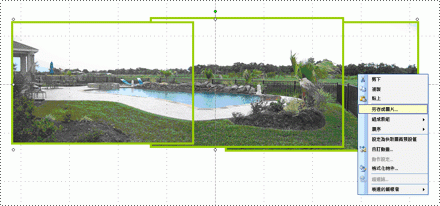
接著,以滑鼠右鍵按一下群組物件,按一下 [另存成圖片,然後將我的新全景圖片儲存為PoolPanorama.jpg檔案。
接下來,我刪除了這個群組物件,並將 PoolPanorama.jpg 檔案插入到我的幻燈片上,然後使用 [圖片工具」 下的裁剪工具,在[格式>卷點,[大小> 群組中,讓全景圖片的頂端和底部更均勻。 (若要顯示圖片工具與格式卷點,請確定您選取了圖片。)
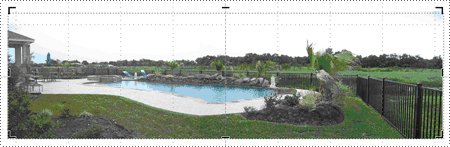
最後,我將圖片的格式格式化為與我的幻燈片 (7.5 吋) 相同,並變更檢視視窗的大小為 30%,以便使用右下角的滑杆 (查看整個圖片) (。 然後 ,將圖片與 幻燈片左側對齊。 為了獲得最佳結果,您的全景寬度應為 10 (的倍數,因為該幻燈片的寬度為 10 吋) 因此當圖片「移動」時,您不會以空白結尾。 在我的範例中,寬度為 30 吋。
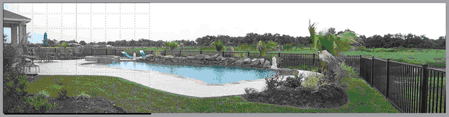
現在,我使用自訂動畫工作窗格中的選項,將左側的移動路徑新增到全景圖片,並使用滑鼠將終點延伸至圖片左側。 (若要開啟 [自訂動畫> 工作窗格,請在 [動畫」 選項卡的[動畫>群組中,按一下 [自訂動畫) 我將動作路徑上的計時設定為 30 秒的速度,並清除平滑開始、平滑結束的效果標籤上的核取方塊,然後選取自動反轉的核取方塊。
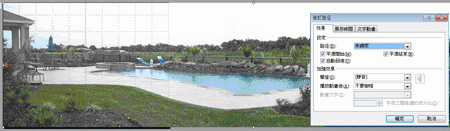
現在,當我執行投影片放映時,會慢慢向左平移,然後慢慢向後平移,讓觀眾更完整地體驗效果。 選取平滑開始和平滑結束核取方塊會稍微降低移動路徑開頭和結尾的動畫速度,因此這是喜好設定的問題。
在群組相片中新增平移效果可讓您同時展示群組和個人。
首先,在幻燈片上插入圖片。 解析度較高的相片看起來會比較好看,但您可能會在截斷相片時有一些問題。 如果發生這種情況,請降低圖片的解析度。 您希望圖片品質盡可能高,因為縮放時 (圖片) 會失去部分品質。 請參閱此 PowerPoint MVP 網站以瞭解更多資訊 :PowerPoint 常見問題:掃描、解析度、DPI 區段。
調整圖片大小以配合幻燈片大小。 若要這麼做,請以滑鼠右鍵按一下圖片,按一下[大小與位置,然後將圖片格式格式化為 7.5 (標準幻燈片高度) 。 請務必鎖定圖片的長寬比,否則選取鎖定長寬 比 核取方塊,圖片看起來會扭曲。
![[設定圖片格式] 對話方塊](https://support.content.office.net/zh-tw/media/5e2e94a6-0b4e-4f13-9ca4-b38af038414f.gif)
我現在在幻燈片上中央有一張相片。
在這個範例中,我想要跨過家庭的臉,因此我想要做的第一件事是決定我要從哪裡開始,以及要結束在哪裡。 若要這麼做,我需要與幻燈片成比例的矩形。 在我的範例中,我會使用以淺黃色顯示的 34 英吋矩形。
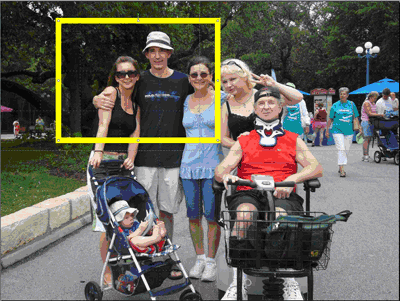
現在,我複製並貼上重複的矩形,然後將它移到我想要平移結束的位置。
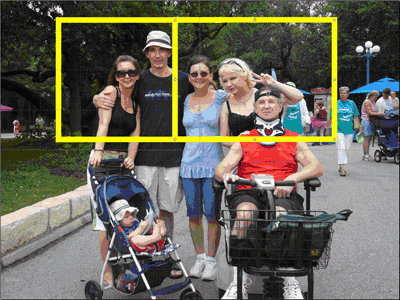
我 對齊 上方和底部的矩形,並使用矩形做為裁剪 相片的指南。
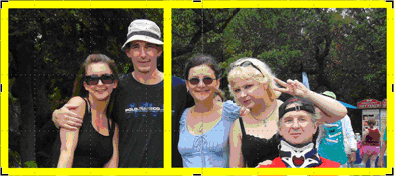
最後,我刪除黃色矩形,將相片調整為我的幻燈片高度,在左側對齊, 然後使用相同的步驟建立我在上方全景範例中所做的向左移動路徑。
附註: 再次,您希望寬度為 10 的倍數,因此您可能需要調整剪輯。 我讓相片寬 20 吋。
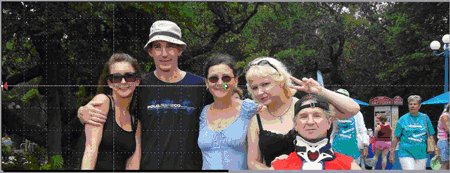
現在,我的相片會橫跨家人的臉部。
如果您想要強調相片中的單一物件,放大和縮小會非常有效且容易完成。
在我的範例中,我要以我的小外孫為焦點。 在幻燈片上以相同的相片開始,然後複製並貼上第一張相片最上方的複本。 接著,我在我的小外孫周圍剪輯第二張相片。 我已新增黃色線條以顯示剪輯區域。 您希望剪輯的相片與幻燈片成比例。 我製造了 3 x 4 吋。
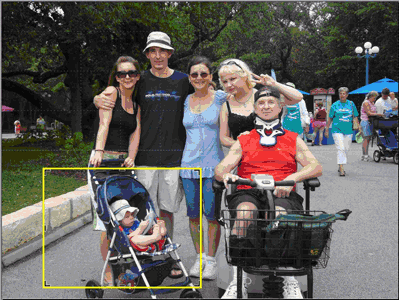
現在我調整剪輯相片的大小,以配合整張幻燈片,並 新增淡出縮放、前一張、延遲設為2秒及中速的進入動畫。 我也會新增淡出縮放、上一個、延遲設為2秒和中速的離開動畫。
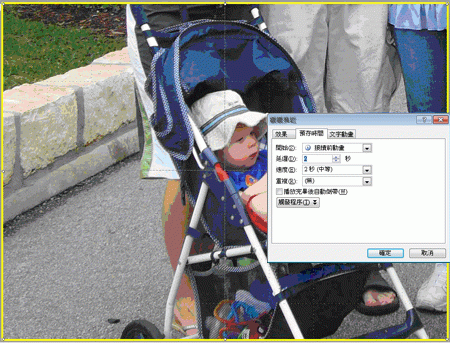
我的相片現在會顯示整個家庭相片、等候 2 秒、放大我的小外孫、等候 2 秒,以及縮小到整個家庭相片。
很抱歉,縮放只會從滑動片中央進行,因此效果仍無法如我要找的效果,因此我必須新增移動路徑,以給我的外孫所在的左下象限放大效果。 若要這麼做,我要移動剪輯的相片,讓相片在原始相片中處於相當中央。 按一下[動作路徑 (之後,現在按一下 [繪製自訂路徑) 並繪製從剪輯圖片中央到幻燈片中心的自訂移動路徑。 最後,將動畫中的自訂移動路徑線條順序移至使用淡出縮放進入動畫的上一個開始,然後確定將速度設定為中,以配合我的淡出縮放進入。 您可以在自訂動畫工作窗格中向上或向下拖曳動畫,以重新排列 任何動畫 的順序。 我也會鎖定我的自訂動畫路徑 (選取路徑下拉式清單 、自訂動畫工作窗格) 中的鎖定,這樣我就可以在編輯時移動我的圖片,並保留路徑我想要的方式。
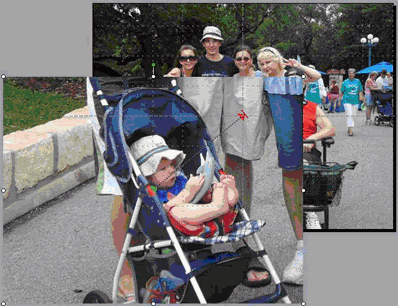
最後一個步驟是 新增 自訂動畫到剪輯的圖片,從幻燈片中央到其他自訂移動路徑的起始點。 若要這麼做,我必須將圖片移至幻燈片中央和中間,並新增自訂移動路徑,從幻燈片中央移至我的外孫坐在原始圖片中央。 然後,將相同的設定用於此自訂移動路徑,就像第一個設定一樣: 使用上一個、 中 速和 鎖定。
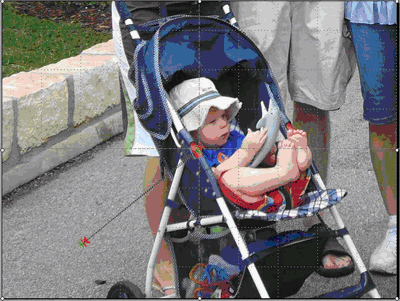
我的圖片現在會從適當的位置放大,並再次縮小到適當的位置。
在先前的範例中,我可以將不同的家庭成員作為焦點,但並非所有家庭成員都是以一致的方式。 我真正想要做的事是放大並平移整個家庭的臉,結尾是小外孫的特寫。
若要這麼做,我在原始相片的頂端加上放大的相片,然後用這個來建立我的縮放效果。 您可能會想要使用放大 / 縮小動畫效果,但降級的解析度會使您處理相片時選擇不佳。
我在幻燈片上複製並粘貼了圖片的複本,並根據需要調整大小。 請記住,當您執行投影片放映時,某些大型圖片可能會截斷,因此當您調整大小時,請考慮到這一點。 我使我的 15 吋寬。 這會使您難以查看整張幻燈片,所以我使用右下角的滑杆 (將視窗大小變更為 40%) 並對齊此較大的圖片至幻燈片的中間 和中央。
接著,在流程圖下新增沒有填滿的 圖案,然後設定線條 色彩來與圖片對比,讓圖片成為粗線條,以便輕鬆查看。 我將這個十字線圖形放在第一個縮放和平移點上。 接著,再複製並貼上兩個交叉線,然後將它們放在其他平移點上。
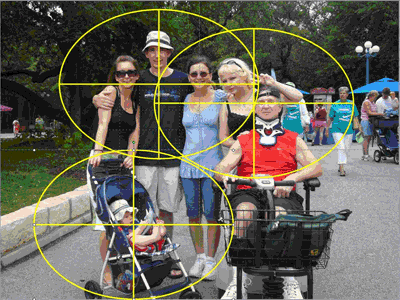
最終結果是圖片的大型影像和三個輔助線,用於設定自訂動畫,以及當我的效果完成時刪除。
現在, 我按住 Shift 鍵並按一下所有四個物件,直到所有物件全部選取,即可將大型圖片和三個交叉線分組成一個物件。 接著,在 [圖片工具」下的 [格式> 選項卡上,按一下 [排列 

最後,我以滑鼠右鍵按一下群組物件,按一下大小與位置,然後在縮放比例下選取鎖定長寬比核取方塊,以確保其保持適當的長寬比。
為 大型圖片新增 淡出縮放進入效果。 我設定為從上一個開始,延遲設定為2秒 (讓觀眾看到我的原始圖片) ,而且速度設定為中。
接著,在大型圖片中新增自訂移動路徑,從第一個平移點交叉線到幻燈片中央。
我設定此自訂移動路徑為 With With Previous,Slow speed,and Locked. 我清除了平滑開始和平滑結束核取方塊。 請確定將自訂移動路徑適用于大型圖片,而不是交叉線圖形。
![[交叉線快取圖案] 與 [自訂路徑] 對話方塊](https://support.content.office.net/zh-tw/media/b9e507af-0f81-48fa-a6b5-10744df04270.gif)
移動路徑可能並非您預期,但正確無誤。 現在,我按住 SHIFT 鍵,然後按一下大型圖片和所有的交叉線來選取它們。 移動所有選取的專案,讓起點交叉線位於幻燈片中央。
附註: 開啟輔助線和尺規可協助我執行此動作,而且由於移動路徑已鎖定,因此它會保持在它所屬的位置。 如果沒有顯示 尺規 ,請在的顯示/隱藏群組的顯示/隱藏選項卡上,選取標尺。
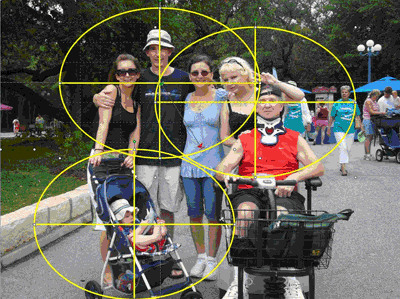
按一下灰色區域以清除選取的所有物件,然後按一下圖片以選取它。 現在,我新增另一個自訂移動路徑,從第二個平移點中央前往幻燈片中央。 我將此自訂移動路徑設定為前一個和延遲後 1秒。 選取鎖定和非常慢的速度,並清除平滑開始和平滑結束的核取方塊。
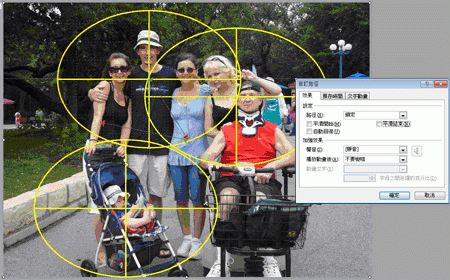
重複此步驟以建立最後一個平移點。 選取圖片並移動圖片,讓第二個十字線現在位於幻燈片中央。 我新增最後一個自訂移動路徑,從最後一個平移停止點交叉線中心到幻燈片中央,並設定為前一個、延遲2秒、鎖定和非常慢的速度,然後清除平滑開始和平滑結束核取方塊。
![[自訂路徑] 對話方塊](https://support.content.office.net/zh-tw/media/39febcbf-be10-4d3e-ac2b-608bd8e4a570.gif)
最後,將圖形外框設定為無,將 大型圖片與幻燈片的中間和 中央對齊,以隱藏所有參考交叉線。

接著,我「調整」自訂移動路徑的開始與結束點,以避免畫面上顯示圖片邊緣。 使用自訂動畫工作窗格中的播放 按鈕, 我 可以看到 這一點。
當我執行投影片放映時,投影片放映會放大、從左至右跨過家人的臉部,結尾是小外孫的特寫。
一如一直以來,我鼓勵您為自己進行實驗、實驗、實驗。
Glenna Shaw 是一名通過認證的專案管理專業人員,並擁有美國聯邦政府,也是 PowerPoint 社群的現職成員。 她擁有 PowerPoint 和 Word 的 Microsoft 認證,並擁有便於使用之資訊技術的憑證。










